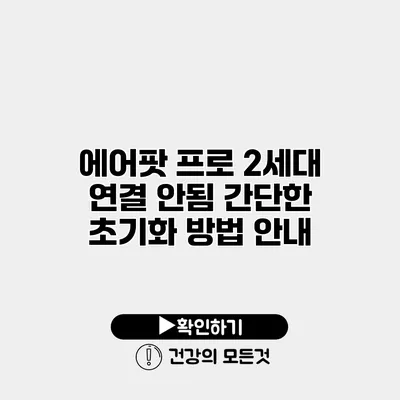에어팟 프로 2세대는 뛰어난 음질과 편리한 무선 연결로 많은 사용자들에게 사랑받고 있어요. 그러나 때때로 연결 문제로 인해 불편함을 겪는 경우가 생기죠. 특히 많이 발생하는 문제는 연결이 되지 않는 상황인데요, 이 문제를 해결하기 위한 간단한 초기화 방법과 몇 가지 유용한 팁을 소개할게요.
✅ 처방전 재발급 오류의 원인과 해결 방법을 알아보세요.
문제 증상
에어팟 프로 2세대가 연결되지 않는 경우는 여러 가지 이유가 있을 수 있어요. 일반적인 증상은 다음과 같아요:
- 에어팟이 기기에서 인식되지 않음
- 불규칙적인 연결 끊김 현상
- 두 개의 에어팟을 사용할 때 하나만 연결됨
✅ 에어팟 프로 2세대 초기화 방법을 지금 바로 알아보세요!
연결 문제의 원인
에어팟 프로 연결 문제가 발생하는 원인은 다양해요. 여기 몇 가지 일반적인 원인을 정리해볼게요:
블루투스 문제
블루투스 설정에서의 문제로 인해 에어팟이 인식되지 않는 경우가 많아요. 이럴 때는 블루투스를 껐다가 다시 켜보세요.
기기 소프트웨어
사용하고 있는 기기의 소프트웨어가 최신 상태가 아닌 경우에도 문제가 발생할 수 있어요. 특히 애플 기기를 사용하는 경우, 운영 체제를 항상 최신 버전으로 유지하는 것이 중요해요.
배터리 문제
에어팟의 배터리가 방전되었거나 잔량이 적을 경우에도 연결이 안 될 수 있어요. 배터리 상태를 확인해보세요.
✅ 에어팟 프로 2세대 문제 해결 방법을 지금 바로 알아보세요.
에어팟 프로 2세대 초기화 방법
에어팟이 연결되지 않을 때 가장 간단하게 해결할 수 있는 방법 중 하나는 초기화하는 것이에요. 아래 단계에 따라 초기화를 진행해보세요.
초기화 단계
- 에어팟 유지: 에어팟 프로를 케이스에 넣고 뚜껑을 닫아요.
- 대기 시간: 대략 30초 정도 기다려주세요.
- 설정 버튼 누르기: 에어팟 케이스 뒷면에 있는 설정 버튼을 찾으세요. 이 버튼을 약 15초간 눌러주세요. LED 불빛이 흰색으로 깜빡이다가 주황색으로 바뀌면 초기화가 완료된 거예요.
- 재연결 시도: 기기에서 블루투스를 켜고 다시 에어팟을 찾아 연결해보세요.
이 방법으로 대부분의 연결 문제가 해결되곤 해요.
✅ IPTime 공유기 연결 안정성을 높이는 팁을 지금 확인해 보세요!
추가 팁: 연결 문제 해결하기
초기화 외에도 다음과 같은 방법으로도 연결 문제를 해결할 수 있어요:
- 기기 재시작: 연결하려는 기기를 껐다가 다시 켜보세요.
- 에어팟 재충전: 에어팟을 완전히 충전한 후 다시 시도해보세요.
- 소프트웨어 업데이트: 기기의 소프트웨어가 최신 버전인지 확인하고 필요시 업데이트하세요.
| 문제 증상 | 원인 | 해결 방법 |
|---|---|---|
| 에어팟이 인식되지 않음 | 블루투스 불량 | 블루투스 껐다가 다시 켜기 |
| 연결 끊김 현상 | 배터리 부족 | 충전 상태 확인 및 재충전 |
| 소음 발생 | 장치 소프트웨어 문제 | 소프트웨어 업데이트 하기 |
결론
에어팟 프로 2세대 연결 문제는 종종 발생하는 상황이에요. 그러나 간단한 초기화 방법과 몇 가지 추가 팁을 통해 대부분의 문제를 해결할 수 있어요. 에어팟의 성능을 최대한 활용하기 위해 이 방법들을 한번 시도해보세요.
에어팟을 잘 관리하면 오랫동안 사용할 수 있으니 헌신적으로 돌보는 것도 중요해요. 블루투스 헤드셋은 현대인의 필수 제품 중 하나이니, 항상 최상의 상태를 유지하는 것이 필요하겠죠? 에어팟과 함께 멋진 음악을 즐기세요!
자주 묻는 질문 Q&A
Q1: 에어팟 프로 2세대가 연결되지 않는 경우는 어떤 증상이 있나요?
A1: 에어팟 프로 2세대가 연결되지 않는 경우, 일반적으로 에어팟이 기기에서 인식되지 않거나, 불규칙적인 연결 끊김 현상, 두 개의 에어팟 중 하나만 연결되는 증상이 발생할 수 있습니다.
Q2: 에어팟 프로 2세대의 연결 문제의 원인은 무엇인가요?
A2: 연결 문제의 원인은 블루투스 설정 문제, 기기 소프트웨어 미업데이트, 배터리 방전 등 여러 가지가 있을 수 있습니다.
Q3: 에어팟 프로 2세대를 초기화하는 방법은 무엇인가요?
A3: 에어팟을 케이스에 넣고 뚜껑을 닫은 후 30초 기다리고, 케이스 뒷면의 설정 버튼을 15초간 눌러 초기화한 후 블루투스를 켜고 재연결 시도하면 됩니다.